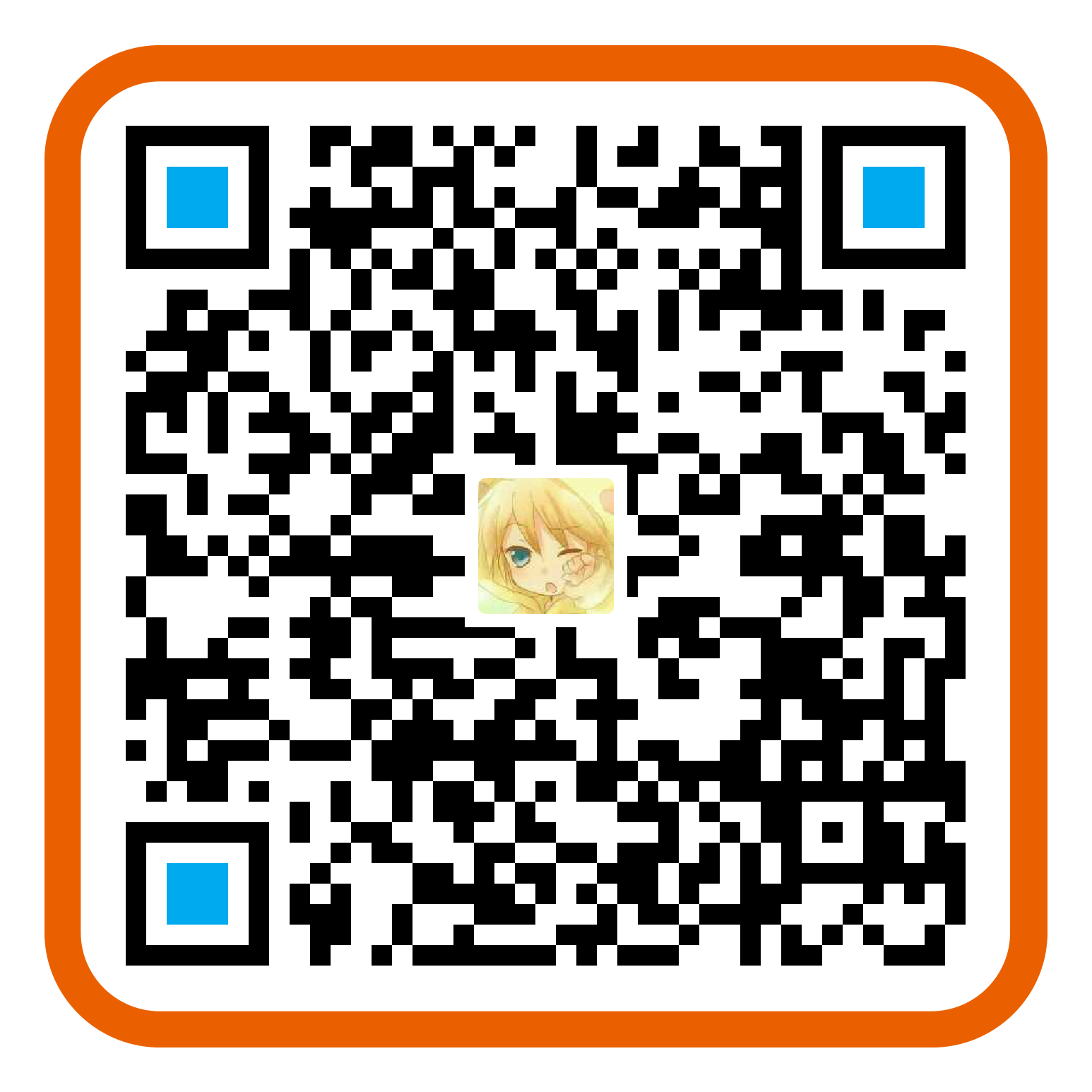一. package.json 解读
1 | { |
package.json 在 node 和 npm 环节都要使用,node 在调用 require 的时候去查找模块,会按照一个次序去查找,package.json 会是查找中的一个环节。npm 用的就比较多,其中的 dependencies 字段就是本模块的依赖的模块清单。每次npm update的时候,npm会自动的把依赖到的模块也下载下来。当npm install 本模块的时候,会把这里提到的模块都一起下载下来。通过package.json,就可以管理好模块的依赖关系。
关于更多规范,请看官方npm-package.json
二. 版本号规范
- 指定版本:比如
1.2.2,遵循“大版本.次要版本.小版本”的格式规定,安装时只安装指定版本。 - 波浪号(tilde)+指定版本:比如
~1.2.2,表示安装1.2.x的最新版本(不低于1.2.2),但是不安装1.3.x,也就是说安装时不改变大版本号和次要版本号。 - 插入号(caret)+指定版本:比如ˆ1.2.2,表示安装1.x.x的最新版本(不低于1.2.2),但是不安装2.x.x,也就是说安装时不改变大版本号。需要注意的是,如果大版本号为0,则插入号的行为与波浪号相同,这是因为此时处于开发阶段,即使是次要版本号变动,也可能带来程序的不兼容。
- latest:安装最新版本。
三. npm install 与 npm update
- 如果本地
node_modules已安装,再次执行install不会更新包版本, 执行update才会更新; 而如果本地node_modules为空时,执行install/update都会直接安装更新包; npm update总是会把包更新到符合package.json中指定的 semver(语义化版本) 的最新版本号——本例中符合^1.8.0的最新版本为1.15.0- 一旦给定
package.json, 无论后面执行npm install还是update,package.json中的 webpack 版本一直顽固地保持 一开始的^1.8.0岿然不动
四. npm i 与 npm install
实际使用的区别点主要如下:
- 用
npm i安装的模块无法用npm uninstall删除,用npm un才卸载掉 npm i会帮助检测与当前 node 版本最匹配的 npm 包版本号,并匹配出来相互依赖的 npm 包应该提升的版本号- 部分 npm 包在当前 node 版本下无法使用,必须使用建议版本
- 安装报错时 install 肯定会出现
npm-debug.log文件,npm i不一定
npm install 步骤
- 查询node_modules目录之中是否已经存在指定模块
- 若存在,不再重新安装
- 若不存在npm 向 registry 查询模块压缩包的网址、下载压缩包,存放在根目录下的.npm目录里、解压压缩包到当前项目的node_modules目录
五. npm devDependencies 与 dependencies
--save-dev
或
—save
首先需要说明的是 Dependencies一词的中文意思是依赖和附属的意思,而dev则是 develop(开发)的简写。
所以它们的区别在 package.json 文件里面体现出来的就是,使用 --save-dev 安装的 插件,被写入到 devDependencies 域里面去,而使用 —save 安装的插件,则是被写入到 dependencies 区块里面去。
那 package.json 文件里面的 devDependencies 和 dependencies 对象有什么区别呢?
devDependencies 里面的插件只用于开发环境,不用于生产环境,而 dependencies 是需要发布到生产环境的。
比如我们写一个项目要依赖于jQuery,没有这个包的依赖运行就会报错,这时候就把这个依赖写入dependencies
六. 全局安装与本地安装
通过 -g 来安装的包,将包安装成全局可用的可执行命令。
1. 全局安装, 将包安装成全局可用的可执行命令
1 | // 全局安装 babel-cli |
2. 本地安装
1 | // 本地安装 babel-cli |
3. 修改全局安装默认路径
- 设置自定义的全局安装路径
1
2npm config set prefix "/usr/local/npm" // 自定义的全局安装路径
npm config set cache "/usr/local/npm" // 自定义的全局安装路径 - 设置环境变量
切到 ~/.bash_profile 文件中配置路径:
1
2
3
4GNPM_PATH=/usr/local/npm
export GNPM_PATH
export PATH=$PATH:$GNPM_PATH/bin // 将 /usr/local/npm/bin 追加到 PATH 变量中
export NODE_PATH=$PATH:$GNPM_PATH/lib/node_modules // 指定 NODE_PATH 变量
操作系统中都会有一个PATH环境变量,想必大家都知道,当系统调用一个命令的时候,就会在PATH变量中注册的路径中寻找,如果注册的路径中有就调用,否则就提示命令没找到。
而 NODE_PATH 就是NODE中用来 寻找模块所提供的路径注册环境变量 。我们可以使用上面的方法指定NODE_PATH 环境变量。
使用 npm config list 查看配置
七. npm 包命令
1 | npm list -g --depth 0 // 查看全局安装过的包 -g:全局的安装包 list:已安装的node包 –depth 0:深度0 |
还有其他的 钩子命令,具体项目中我还没用到,你可以自行了解。
package.json 中 scripts 常用命令:
1 | // 删除目录 |
八. 简写形式
1 | npm start // 是 npm run start 的简写 |
九. process
我们可以通过环境变量process.env对象,拿到 npm 所有的配置变量。其中 npm 脚本可以通过npm_config_前缀,拿到 npm 的配置变量。通过npm_package_前缀,拿到package.json里面的字段。
1 | console.log(process.env.npm_package_name); // chejianer |
对于 全局模式安装的包(通过 -g 来安装的包,将包安装成全局可用的可执行命令,并不意味着任何地方都可以通过 require() 来引用它):它会通过 bin 字段配置,将实际脚本链接到 Node 可执行目录下,例如
1 | "bin": { |
通过全局安装的包都安装到一个统一的目录下,可以通过以下方式获得:
1 | path.resolve(process.execPath, "..", "..", "lib", "node_modules") |
十. npm 发布包
- 创建一个空文件:
1 | // lib/index.js |
- 运行:
npm init
1 | package name: (module) hello-an |
- 注册 npm 包仓库账号
1 | npm adduser |
- 上传包
1 | npm publish . // package.json 所在目录 |
在这个过程中,npm 会将目录打包成一个存档文件,然后上传到官方源仓库中
- 管理包权限
1 | npm owner add <user[<@scope>/]<pkg> |
在自己的项目中安装包 npm install,通过 npm ls 分析模块路径找到的所有包,并生成依赖树。
常见错误
- Unable to look up github.com (port 9418)
1 | git config --global url."https://".insteadOf git:// |
再重新npm install,问题解决。
清除包缓存
1
npm cache clean --force
淘宝镜像
1
2
3
4
5
6
7npm config set registry https://registry.npm.taobao.org
// cnpm
npm install -g cnpm --registry=https://registry.npm.taobao.org
// 还原
npm config set registry https://registry.npmjs.org
mac更新node版本
1 | # 查看本机版本 |
yarn link
两个或多个项目之间相互依赖时,可以使用yarn link将一个项目链接到另一个项目
1 | # 进入B项目,创建链接对象 |
yalc
yalc是一个比 npm | yarn link 更加先进的解决方法,能够避免相关依赖的问题。
- yalc在本地环境中创建了一个共享的本地开发包的本地存储库
- 当在指定包目录中运行
yalc publish时,会将本来发布到npm上的相关文件放到本地一个共享的全局存储中 - 当在需要引用的项目中运行
yarn add my-package时,它会将包内容拉入根目录的.yalc文件夹中,并将文件"file:./yalc/my-package"注入package-json。如果使用yalc link my-package的话,会创建项目软链接,不会修改package.json - yalc会在项目中创建一个特殊的yalc.lock文件,用于确保执行yalc例程时的一致性
1 | yarn global add yalc |
nvm安装和使用
- 安装
1
curl -o- https://raw.githubusercontent.com/nvm-sh/nvm/v0.37.2/install.sh | bash
or
1 | wget -qO- https://raw.githubusercontent.com/nvm-sh/nvm/v0.37.2/install.sh | bash |
修改
.bash_profile1
2
3
4
5export NVM_DIR="$HOME/.nvm"
[ -s "$NVM_DIR/nvm.sh" ] && \. "$NVM_DIR/nvm.sh"
# This loads nvm
[ -s "$NVM_DIR/bash_completion" ] && \. "$NVM_DIR/bash_completion"
# This loads nvm bash_completion保存生效
1
source ~/.bash_profile
使用
1
2
3
4
5
6
7
8
9
10
11
12
13
14
15nvm install stable # 安装最新稳定版 node,现在是 5.0.0
nvm install 4.2.2 # 安装 4.2.2 版本
nvm install 0.12.7 # 安装 0.12.7 版本
# 特别说明:以下模块安装仅供演示说明,并非必须安装模块
nvm use 4 # 切换至 4.2.2 版本
npm install -g mz-fis # 安装 mz-fis 模块至全局目录,安装完成的路径是 /Users/<你的用户名>/.nvm/versions/node/v0.12.7/lib/mz-fis
nvm use 0 # 切换至 0.12.7 版本
npm install -g react-native-cli #安装 react-native-cli 模块至全局目录,安装完成的路径是 /Users/<你的用户名>/.nvm/versions/node/v4.2.2/lib/react-native-cli
nvm alias default 0.12.7 #设置默认 node 版本为 0.12.7
nvm ls #列出已安装实例
nvm ls-remote #列出远程服务器上所有的可用版本
nvm ls available #windows
npx 运行文件夹下的module(npm 从v5.2开始,增加了 npx 命令)
npx 想要解决的主要问题,就是调用项目内部安装的模块。一般来说,调用 Mocha ,只能在项目脚本和 package.json 的scripts字段里面, 如果 想在命令行下调用,必须像下面这样。
1 | # 项目的根目录下执行 |
npx 的原理很简单,就是运行的时候,会到node_modules/.bin路径和环境变量$PATH里面,检查命令是否存在。